
ไม่ชอบแบบอักษรเริ่มต้นที่ Google Slides ใช้สำหรับธีมที่คุณชื่นชอบ? คุณสามารถเปลี่ยนแบบอักษรเริ่มต้นได้โดยการอัปเดตสไตล์แบบอักษรในสไลด์หลัก เราจะแสดงให้คุณเห็นว่า
วิธีตั้งค่าฟอนต์เริ่มต้นใหม่ใน Google Slides
ในการเริ่มต้นให้เปิดเบราว์เซอร์ที่คุณเลือกและเปิดการนำเสนอ Google Slides เมื่อคุณเปิดงานนำเสนอแล้วให้คลิก "สไลด์" ในเมนูส่วนหัว
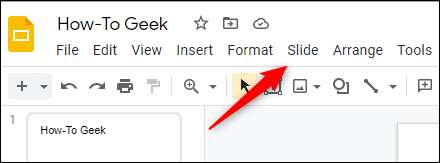
ถัดไปคลิก "แก้ไขธีม" ใกล้กับด้านล่างของเมนูแบบเลื่อนลง
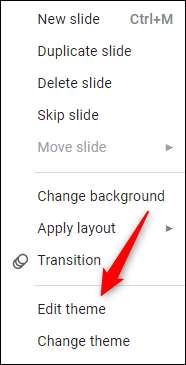
บรรณาธิการธีมจะเปิดขึ้น ในบานหน้าต่างด้านซ้ายของ Editor ธีมคลิกสไลด์ใต้ส่วน "ธีม" เพื่อเลือก สไลด์นี้เรียกว่าสไลด์หลัก การแก้ไขใด ๆ ที่ทำกับสไลด์นี้จะสะท้อนให้เห็นในทุกสไลด์ของธีม
ที่เกี่ยวข้อง: วิธีการสร้างเทมเพลต Google Slides
เมื่อเลือกเส้นขอบของสไลด์จะเปลี่ยนเป็นเส้นขอบสีน้ำเงินและทั้งหมดของสไลด์ใต้สีเหลือง
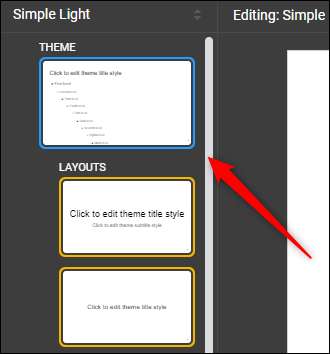
ตอนนี้เลือกข้อความชื่อที่ด้านบนของสไลด์ โดยปกติแล้วคุณต้องคลิกและลากเคอร์เซอร์ไปที่ข้อความเพื่อเลือก แต่ในสไลด์หลักสิ่งที่คุณต้องทำคือคลิกเพื่อเลือก ข้อความถูกไฮไลต์เป็นสีน้ำเงินเมื่อเลือก
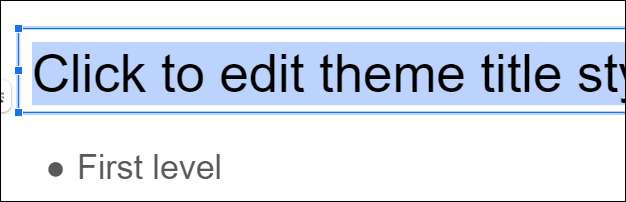
ตอนนี้เปลี่ยนแบบอักษรของข้อความที่เลือกโดยคลิกลูกศรลงถัดจากชื่อตัวอักษรในเมนูส่วนหัวแล้วเลือกแบบอักษรใหม่จากเมนูแบบเลื่อนลง ในตัวอย่างนี้เราจะใช้ "Calibri"
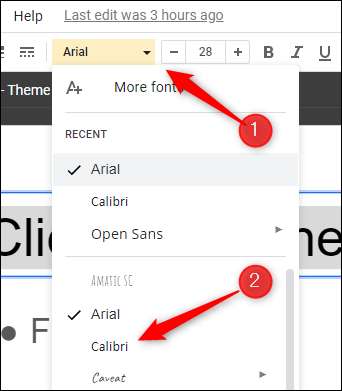
ตอนนี้ทำเช่นเดียวกันสำหรับแต่ละระดับข้อความใต้ข้อความชื่อเรื่อง คุณสามารถกด Ctrl + A เพื่อเลือกข้อความทั้งหมดบนสไลด์ได้อย่างรวดเร็ว เมื่อเลือกข้อความให้เปลี่ยนแบบอักษรเป็นประเภทที่คุณต้องการ
ถัดไปคลิกสไลด์ใด ๆ ในบานหน้าต่างนำทางมือซ้าย การเปลี่ยนแปลงที่คุณทำกับสไลด์หลักจะสะท้อนให้เห็นโดยอัตโนมัติ
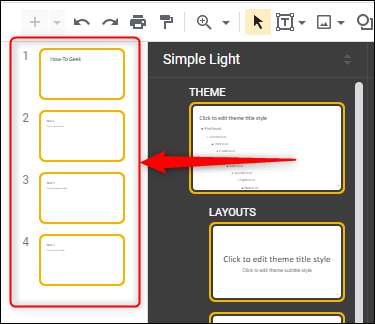
ในการตรวจสอบทุกอย่างดูตามที่ควรให้คลิกกล่องข้อความใด ๆ ในงานนำเสนอของคุณ สไตล์ตัวอักษรควรเป็นสิ่งที่คุณตั้งไว้ในสไลด์หลัก ในกรณีของเราข้อความของเราตอนนี้ Calibri
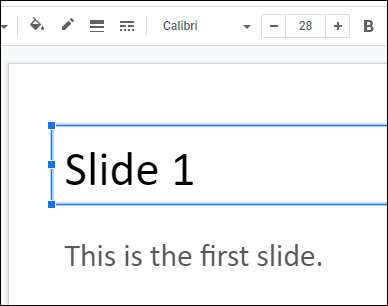
แม้ว่าคุณจะสร้างงานนำเสนอใหม่ตราบใดที่คุณใช้ชุดรูปแบบเดียวกันแล้วสไตล์แบบอักษรจะยังคงอยู่ในขณะที่คุณตั้งค่า
การเปลี่ยนฟอนต์เริ่มต้นไม่ได้ จำกัด เฉพาะ Google Slides แม้ว่าขั้นตอนจริงสำหรับการเปลี่ยนแบบอักษรเริ่มต้นนั้นแตกต่างกันเล็กน้อย แต่คุณก็สามารถทำเพื่อ Google Docs . หรือหากคุณต้องการใช้ PowerPoint เหนือ Google Slides คุณสามารถ เปลี่ยนแบบอักษรเริ่มต้น นั่นก็เช่นกัน
ที่เกี่ยวข้อง: วิธีการเปลี่ยนแบบอักษรเริ่มต้นใน PowerPoint







